Numbers
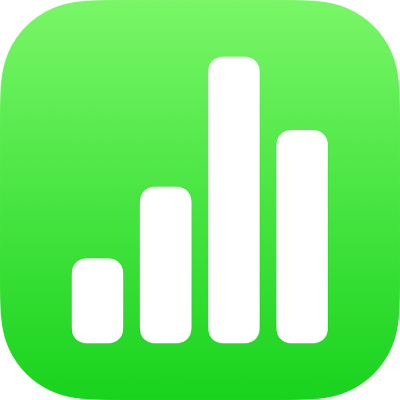
在 iPad 上的 Numbers 表格中录制视频和音频
你可以在设备上录制音频或视频,并将其直接添加到电子表格中。例如,如果你打算将电子表格发送给其他人,你可以录制一段有关复杂图表的音频说明,以帮助审阅。
若要了解如何将现有音频或视频文件添加到电子表格,请参阅在 iPad 上的 Numbers 表格中添加视频和音频。
录制视频
录制音频
以横排方向查看 Numbers 表格时,轻点工具栏中的
 ,然后轻点“录制音频”。
,然后轻点“录制音频”。【注】录制完成后,将录制的内容插入电子表格中想要的任何位置。
轻点
 并开始录制;想要停止时,轻点
并开始录制;想要停止时,轻点  。
。录制过程中,你可以滚动、缩放以及查看不同工作表。
若要试听录制的内容,请轻点
 。
。若要从特定点开始试听,请在录制的内容上向左或向右轻扫以放置绿色线条,然后轻点
 。
。若要编辑录制的内容,请轻点
 ,然后执行以下任一项操作:
,然后执行以下任一项操作:重新录制片段:拖移绿色控制柄以选择片段。轻点
 以重新录制该片段。
以重新录制该片段。
修剪:拖移绿色控制柄以定义要保留的片段。轻点
 以删除控制柄以外的所有内容。
以删除控制柄以外的所有内容。删除全部或部分录音:拖移绿色控制柄以定义要删除的片段。轻点
 以删除控制柄内的所有内容。
以删除控制柄内的所有内容。
前往要添加录制内容的工作表,轻点屏幕顶部的“插入”或“完成”,然后拖移录制的内容以移动它。
若要播放录制的内容,请轻点 ![]() 以选择它,然后再次轻点它。若要编辑或删除添加到工作表的录制内容,请轻点它,然后轻点“编辑”或“删除”。
以选择它,然后再次轻点它。若要编辑或删除添加到工作表的录制内容,请轻点它,然后轻点“编辑”或“删除”。
你也可以将录制的内容作为音频文件共享。在电子表格中轻点录制的内容,然后轻点“共享”。
若要同时处理多个视频或音频对象,请按住一个对象,然后用另一个手指轻点其他对象。
感谢您的反馈。